
في نظام التشغيل Windows هناك الكثير من الاختصارات المدمجة للعمل بشكل أسرع وللحصول على الأمور التي نريدها بسهولة كبيرة.
F2 (اعادة تسمية الملفات)
قد يحاول العديد من المستخدمين تغيير أسم ملف أو العديد من الملفات دفعه واحده وذلك عبر تحديد الكل والنقر على زر الماوس الأيمن ثم إختيار إعادة التسمية ولكن هناك طريقة أسهل وهي عبر الضغط على F2 مباشرة وتغير الإسمسحب الملف + CTRL (لنسخ الملفات)

سحب الملف + Shift (لنقل الملفات)
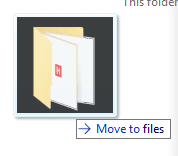
سحب الملف + ALT (انشاء اختصار)

ALT+ Space (عرض القائمة)

الضغط على شريط المهام + Shift (فتح ملف جديد من نفس التطبيق)
هل سبق لك أن تساءلت عن كيفية فتح مثيلات متعددة من نفس التطبيق؟ وهو بسيط جدا؛ كل ما عليك القيام به هو الضغط باستمرار على مفتاح Shift ثم انقر على أيقونة التطبيق على شريط المهام. هذا الإجراء يفتح مثيل آخر من التطبيق. فتذكروا، وهذا يعمل فقط مع التطبيقات التي تدعم مثيلات متعددة.الضغط على شريط المهام + CTRL (فتح نوافذ متعدده)
إذا كنت قد فتحت نوافذ متعددة من نفس التطبيق، فإنه يمكن أن يكون محبطا للغاية للانتقال ذهابا وإيابا بين تلك النوافذ. لحسن الحظ، يمكنك التنقل من خلال العديد من النوافذ من نفس التطبيق عن طريق الضغط على زر CTRL والنقر على رمز التطبيق على شريط المهام.النقر على الجهة اليمنى للماوس + Shift
توجد العديد من الخيارات المخفية عند الضغط على الجهة اليمنى للماوس ولإظهارها ماعليك سوى الضغط بإستمرار على Shift و زر الماوس الأيمن
شريط المهام + Shift + CTRL (اعادة تسمية المستكشف)
أذا كان إكسبرورر يتصرف بطريقة غريبة و تريد إعادة تشغيل المستكشف فما عليك سوى الضغط على شريط المهام + Shift + CTRL بطبيعة الحال إذا كنت تستعمل ويندوز 8 او 10CTRL + F5
إذا كنت تريد تحديث صفحة الويب لحذف الذاكرة المؤقتة كلماعليك سوى الضغط على CTRL + F5 وسيقوم المتصفح بمسح الذاكرة المؤقتةالضغط مرتين على ALT + Enter (اعادة تحديث الصفحه)
عند ضغط ALT مرتين مع Enter على أي ملف أو مجلد، فإنه سيتم فتح نافذة خصائص بسرعة. انها اختصار مفيد للوصول إلى الملفات والمجلدات الخصائص مثل الحجم، والأذونات، الخالضغط مرتين على CTRL + Enter (فتح المجلدات في نافذة جديدة)
إذا كنت ترغب في فتح مجلد في نافذة جديدة في مستكشف Windows ببساطة استخدام الاختصار "CTRL + النقر المزدوج" أو حدد الملف واضغط على اختصار لوحة المفاتيح "CTRL + أدخل".Shift + زر الإغلاق (اغلاق المجلدات)
إذا كنت قد فتحت مجموعة من المجلدات باستخدام الاختصار المذكور أعلاه "CTRL + النقر المزدوج"، ثم تريد إغلاق كل تلك النوافذ اضغط باستمرار على مفتاح Shift وانقر على زر إغلاق. وهذا الإجراء إغلاق الإطار الهدف جنبا إلى جنب مع ويندوز الأم.WIN + t (عرض شريط المهام.)

